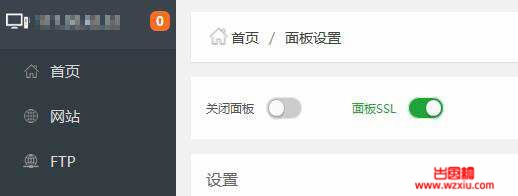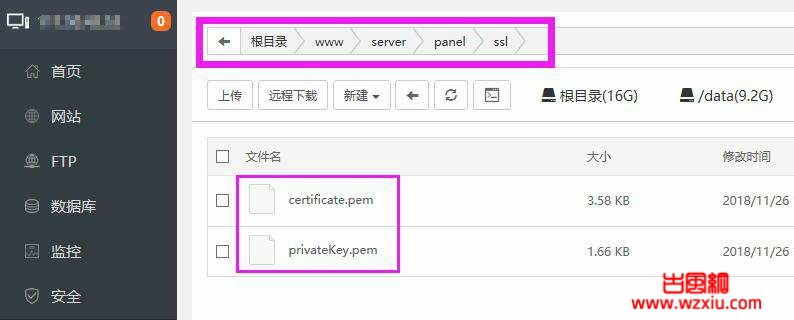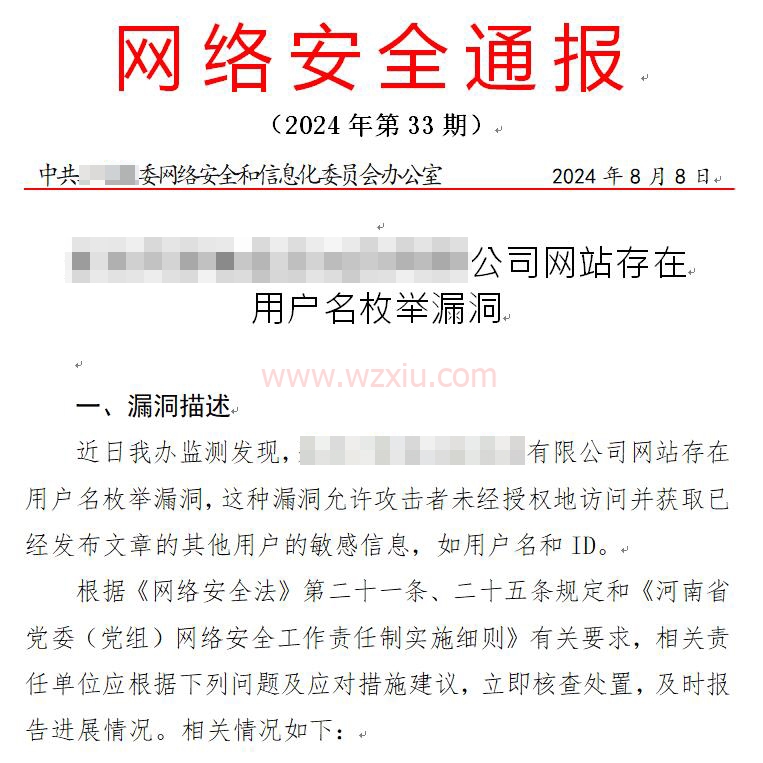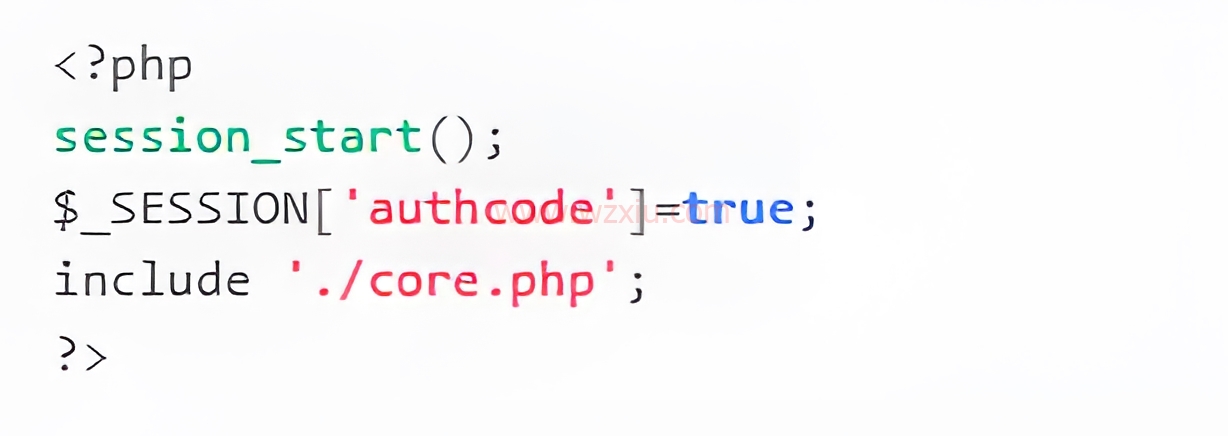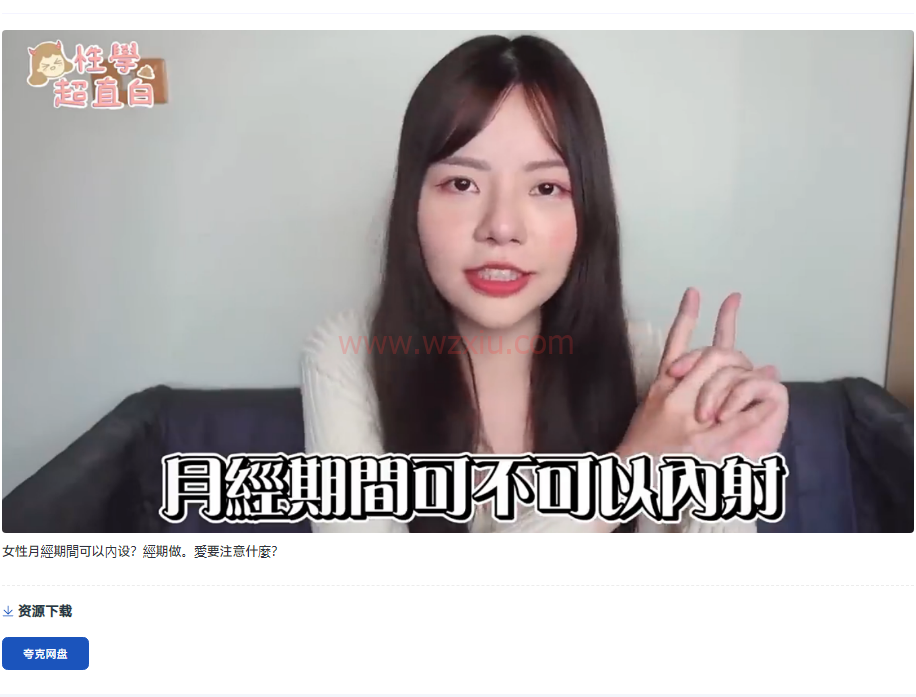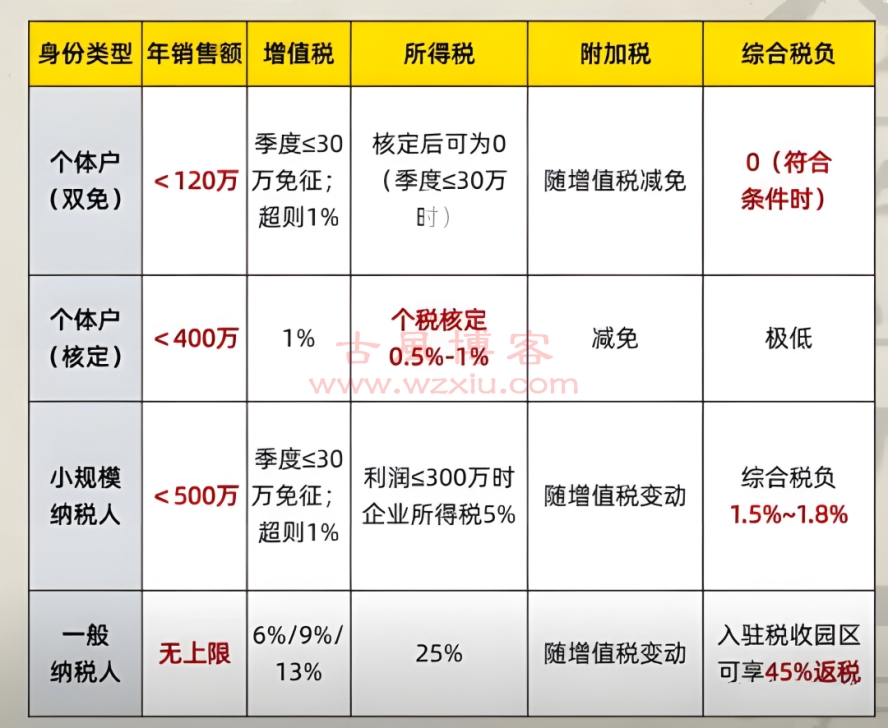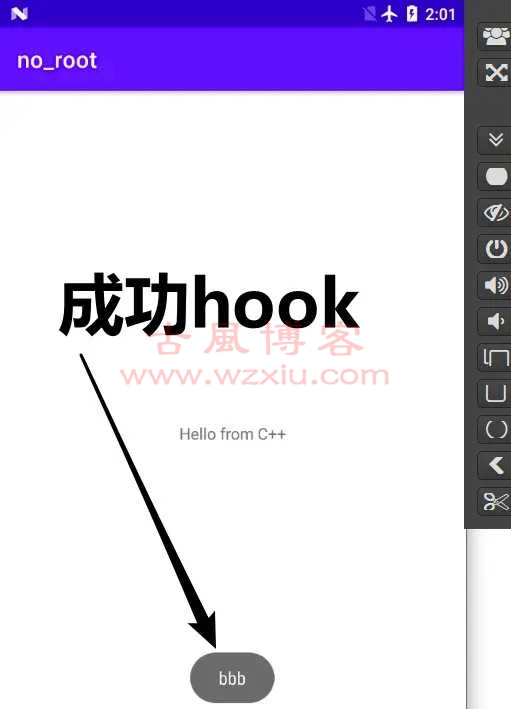鉴于现阶段运营商HTTP劫持较为严重,在此恶略的网络环境下当然也要为宝塔面板开启SSL访问了。下面开始教程!
绑定域名
进入宝塔面板后台,选择左侧“面板设置”,在域名处填写入自己的域名。保存!(请提前将要绑定的域名做好A记录解析)
开启SSL
保存完成以后,通过域名+端口的方式进入宝塔登陆后台。再次选择左侧“面板设置”,打开上方SSL开关。保存。如下图:
申请SSL证书
申请SSL证书的渠道有很多,如果你没有SSL可以通过【腾讯云】来申请一个免费的证书。这里就不多做介绍了。
替换证书
由于直接绑定域名并且开启SSL访问浏览器会提示“不安全”,下面我们一起来解决这个问题。
首先,在桌面创建两个文本文档,分别命名为certificate.txt和privateKey.txt,至于为何要这么命名,一是便于我们区分KEY文件和CERT文件,二是下面我们会用得到。
创建好两个文本文件以后,我们下载自己的证书,以腾讯云申请的证书为例:选择“域名.key”文件,选择用记事本打开,复制内容然后粘贴至我们之前创建的privateKey.txt文件,保存退出。选择“域名_bundle.crt”文件,选择用记事本打开,复制内容然后粘贴至我们之前创建的certificate.txt文件,保存退出。
保存完成以后将certificate.txt和privateKey.txt分别另存为certificate.pem和rivateKey.pem。
这时,再次进入绑定好域名并且开启SSL的面板后台,页面提示“不安全”可以忽略,继续访问。
找到左侧“文件”,进入目录“/www/server/panel/ssl/”,这时我们会看到目录下有两个文件,即“certificate.pem和rivateKey.pem”。如下图:
选择我们刚才另存的“certificate.pem和rivateKey.pem”,上传! 重新打开绑定域名的面板后台看看吧。是不是已经没有了“不安全”提示?